Jak opravit, že tisková obrazovka nefunguje v systému Windows 10
Různé / / August 05, 2021
Technologicky jsme vyvinuli z Windows XP na Windows 10 OS. Spolu s tím jsme také byli svědky masivního vývoje počítačového hardwaru. Nabídka klávesnic však zůstává stejná jako před lety. Všechny stejné klíče, s výjimkou některých výrobců, mají tendenci upustit od samostatných číselných kláves. Všechny ostatní klíče jsou stejné. Když už o tom mluvíme, každý musel vidět klíč PrtSc. Je to klíč, který po klepnutí zachytí obsah obrazovky viditelný pro uživatele. Poté jej zpřístupní ve formě obrázku pro tiskové účely.
Mnoho lidí také používá snímek obrazovky pořízený jako obrázky pouze bez jejich tisku. Hodně to používám k používání obrázků v článcích, které píšu. Je to užitečná klávesa na klávesnici. Někdy si uživatelé stěžují, že Tisková obrazovka nefunguje. Přináším vám tedy tento návod k řešení potíží, kde jsem zmínil různé způsoby, jak to napravit. Tato oprava je většinou pro uživatele, kteří používají svůj počítač v nejnovější verzi Windows 10.

Obsah
-
1 Opravte nefunkční tiskovou obrazovku ve Windows 10
- 1.1 Zavřete programy
- 1.2 Použijte alternativní klávesové zkratky
- 1.3 Zkontrolujte, zda není vadný klíč obrazovky tisku
- 1.4 Nainstalujte aktualizaci na ovladač klávesnice, pokud obrazovka tisku nefunguje
- 1.5 Použijte nástroj pro vystřihování
Opravte nefunkční tiskovou obrazovku ve Windows 10
Začněme řešením problémů.
Zavřete programy
Mohou existovat některé spuštěné aktivity programu, které mohou způsobit, že se obrazovka tisku nezachytí správně. Musíte je tedy zavřít.
- lis Ctrl + Alt + Odstranit svolat Správce úloh
- Ze seznamu možností, které uvidíte, vyberte správce úloh
- Poté se zobrazí seznam aktivních aplikací a úkolů

- Klikněte pravým tlačítkem na libovolnou aplikaci a zvýrazněte ji a rozbalí se nabídka
- Vybrat Ukončit úkol z toho.
Neukončujte všechny úkoly. Jen několik, které v okamžiku pořízení snímku obrazovky možná nebudete používat. Pak zkuste pořídit snímek obrazovky a zkontrolujte, zda funguje.
Použijte alternativní klávesové zkratky
Ano, existují alternativní zkratky, které můžete implementovat pomocí kombinací kláves na klávesnici.
- Můžeš použít Windows + PrtSc kombinace kláves, pokud jste na ploše
- Pokud používáte notebook, použijte Fn + klávesa Windows + PrtSc
Zachycený snímek obrazovky se uloží do složky Obrázek vašeho počítače pod Screenshoty složku.
Zkontrolujte, zda není vadný klíč obrazovky tisku
Pokud bude notebook starý mnoho let, začne se jeho hardware opotřebovávat. Někdy nemusí několik kláves na klávesnici fungovat. Většinou, pokud je klávesnice vadná, může vyžadovat výměnu.
Buď můžete vzít notebook do servisního střediska a nechat si zkontrolovat klávesnici, nebo navštívit web jako tester klávesnice. Tato stránka vám umožní otestovat všechny klávesy na klávesnici a pomocí kláves zjistit, zda některá z kláves není vadná.
Nainstalujte aktualizaci na ovladač klávesnice, pokud obrazovka tisku nefunguje
Někdy může problém spočívat v softwaru, který může způsobit, že funkce nebude fungovat podle očekávání. Chcete-li tedy, aby tlačítko PrtSc fungovalo znovu, zkuste nainstalovat aktualizace ovladačů pro klávesnici vašeho PC / notebooku.
- Zadejte Správce zařízení do Sem zadejte vyhledávání box. Až se to zobrazí, klikněte na Otevřít
- V seznamu zařízení přejděte dolů na Klávesnice. Kliknutím jej rozbalíte

- Klikněte pravým tlačítkem myši na modelu klávesnice> klikněte Aktualizujte ovladač
- Po instalaci aktualizace restartujte počítač a poté, co se otevře, zkuste pořídit snímek obrazovky a jsem si jist, že by to mělo fungovat dobře.
Použijte nástroj pro vystřihování
Můžete použít i jiný alternativní nástroj, který je k dispozici v operačním systému Windows. Jedná se o stříhací nástroj.
- Udeřil Ctrl + S otevřete vyhledávání
- Typ Stříhací nástroj
- Ve výsledcích vyberte otevřeno

- Poté vyberte Režim a nastavit na Výstřižek okna protože potřebujeme zachytit celé okno, tj. obrazovku zařízení
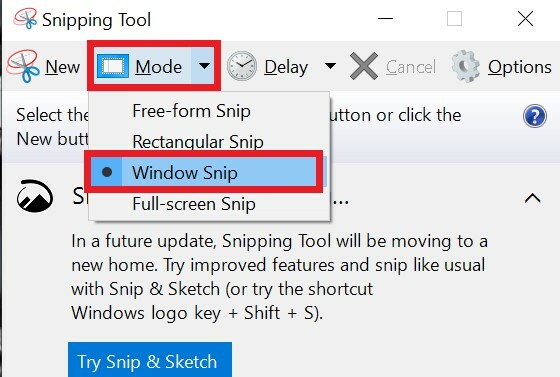
- Pak klikněte na obrazovku zachytit.
- Později můžete upravit a uložit pořízený snímek obrazovky.
Takže, to je ono, lidi. Pokud zjistíte, že obrazovka Tisk na vašem PC / notebooku nefunguje, zkuste postupovat podle tohoto tutoriálu a použijte řešení problémů, které jsem vysvětlil. Jsem si jistý, že to bude fungovat. Sdílejte své zkušenosti v sekci komentáře.
Číst dále,
- Jak vytvořit vlastní tvář Emoji na libovolném zařízení Android
- Hotspot Windows 10 Mobile se vypíná: Jak opravit
- Jak vytvořit / odebrat přeškrtnutý text v dokumentech Google
Swayam je profesionální tech blogger s magisterským studiem počítačových aplikací a má také zkušenosti s vývojem systému Android. Je oddaným obdivovatelem Stock Android OS. Kromě technologických blogů miluje hraní, cestování a hraní / výuku kytary.



